Şifremi Unuttuğumda Samsung Telefonunun Kilidi Nasıl Açılır
Yayınlanan: 2022-11-02Herkes, özellikle mobil cihazları söz konusu olduğunda, kişisel bilgilerinin gizliliğini korumakla ilgilenir. Modern gadget'ların desenler, PIN'ler, rakamlar, yüz tanıma ve daha fazlası dahil olmak üzere çeşitli ekran kilidi seçeneklerini desteklemesinin nedeni budur.
Ekran kilidini açmak için şifreyi unutmak, her akıllı telefon kullanıcısının karşılaşabileceği en yaygın sorunlardan biridir. Bazen şifrenizi hatırlayamıyorsunuz veya belki çocuklarınız telefonunuzla oynuyor ve sizin haberiniz olmadan değiştiriyordu.
Veya telefonunuz büyük bir yükseklikten düştü ve bundan sonra parmak izi tarayıcınız çalışmayı durdurdu veya ön kameranız hasar nedeniyle bulanıklaştı veya kırıldı ve yüzünüzü tarayamadı. Ekranınızın zarar görmesi nedeniyle telefonunuz şifre girişlerinizi okuyamıyor.
Bir Android telefonunuz varsa ve kilidini açamıyorsanız ne yapabilirsiniz?
Bu makale, Samsung telefonunuzun kilidini farklı yöntemler kullanarak nasıl açacağınızı açıklayacaktır.
Hadi dalalım.
Kilitli Samsung akıllı telefonunuzun kilidini açmak için kullanabileceğiniz 4 yöntem
Yukarıda listelenen nedenlerden herhangi biri nedeniyle telefonun kilidini açamıyorsanız, Samsung telefonunuzun kilidini açmak için her yöntem için ayrıntılı talimatları uygulayabilirsiniz.
1. Samsung Password'ün kilidini açmak için Find My Mobile'ı kullanma
Cep Telefonumu Bul özelliği, mobil cihazınızın yerini belirlemenizi sağlar. Ayrıca Find My Mobile web sitesini ziyaret ederek Samsung mobil cihazınızın kilidini uzaktan açabilirsiniz.
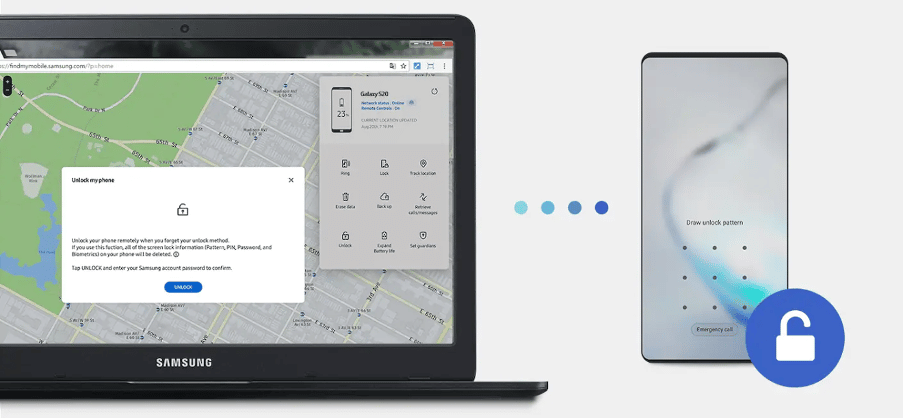
Bu özelliği kullanmak için mobil cihazınızın aşağıda belirtilen koşulları sağladığından emin olmalısınız.
- Samsung Mobile'ınız açık olmalıdır.
- Samsung Mobile cihazınızın internet bağlantısı olmalıdır.
- Samsung hesabınız, etkinleştirilmiş Uzaktan kilit açma seçeneğiyle mobil cihazınıza bağlanmalıdır.
Samsung cep telefonunuz tüm koşulları karşılıyorsa, aşağıdaki adımları takip edebilirsiniz:
Aşama 1.
Tarayıcıyı PC'nizde veya dizüstü bilgisayarınızda açın ve Find My Mobile'ın resmi web sitesine gidin. Oturum açma bilgilerinizi girerek Samsung hesabınızda oturum açın.
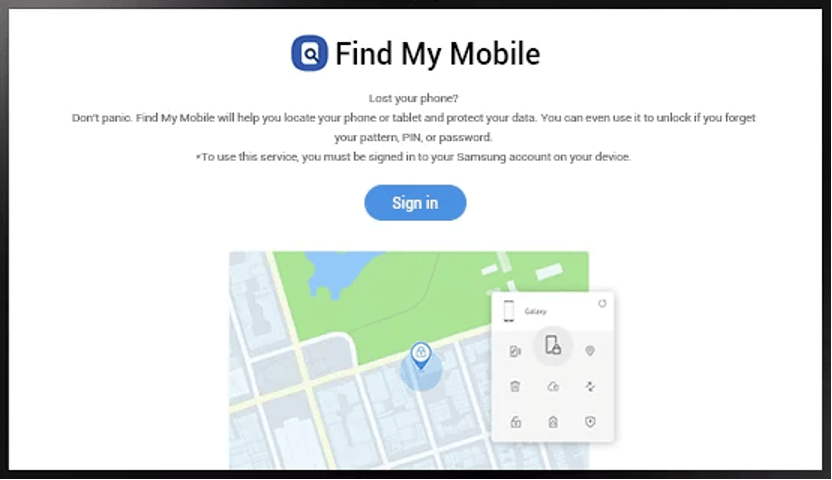
Adım 2.
Google, hesabınızla ilişkili her telefon hakkında bilgi arayacaktır. Çok sayıda cihaz varsa kilidini açmak istediğiniz cihazı seçin. Ve ardından kilit açma seçeneğine tıklayın.
Aşama 3.
Talimatlara göre Samsung hesabınızı ve şifrenizi girin. Doğrulama işlemi tamamlandıktan sonra ekran kilidi başarıyla açılacaktır.
Samsung hesap ayrıntılarınızı unuttuysanız veya Samsung cihazınızda Find My Mobile'ı etkinleştirmediyseniz, bu makalede açıklanan diğer yöntemleri kullanabilirsiniz.
2. Samsung Şifresinin kilidini açmak için bir Google Hesabı kullanma
Bir Google hesabı kullanmak, Samsung cihazınızın şifresini atlamak için başka bir yaklaşımdır. Ancak, bu çözümün yalnızca Samsung mobil cihazlarının eski sürümleri için mevcut olduğunu unutmayın.
Bu nedenle, hala eski bir Samsung cihazı kullanıyorsanız, şifreyi kaldırabilirsiniz.
Bir Google hesabı yardımıyla şifrenizi atlamak için aşağıdaki adımları izleyin:
Aşama 1.
Samsung mobil cihazınızı açın ve desen kilit ekranınızda çeşitli desenleri deneyin. 5-6 kez yapın ve unutulmuş desen seçeneğini alacaksınız.
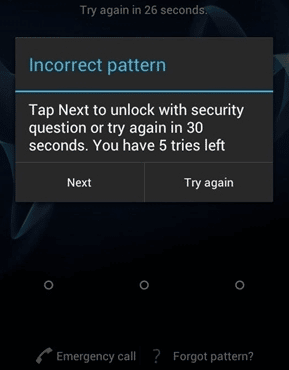
Adım 2.
Şimdi Google hesabını seçin ve devam etmek için Google hesap ayrıntılarınızı girin.
Aşama 3.
Yeni bir desen kilidi çizerek devam edin. Önceki kilit silinecek.
Daha önce de belirtildiği gibi, bu yöntem eski sürümlerde çalışacaktır. Bir Samsung cihazının yeni bir sürümünü kullanıyorsanız diğer yöntemleri deneyebilirsiniz.
3. Samsung Phone'un kilidini açmak için Android Aygıt Yöneticisi'ni kullanma
Google cihaz yöneticisi, rastgele kilit kalıpları denemek yerine cihazınızın şifresini kaldırmak için en iyi seçenektir. Google hesap ayrıntılarınızı gerektirecektir.
Ve bu yöntemi denemek için aşağıdaki gibi birkaç koşulun yerine getirilmesi gerekiyor:
- Kilitlenmeden önce, Cihazımı Bul açık olarak Google hesabınızda oturum açmış olmanız gerekir.
- Konum servisleri açık olmalıdır.
- Mobil cihazın internet bağlantısı olmalıdır.
Samsung cep telefonunuz tüm koşulları karşılıyorsa, aşağıdaki adımları takip edebilirsiniz:
Aşama 1.
Google hesabınızı kullanarak dizüstü bilgisayarınızda veya başka bir telefonda Android Cihaz Yöneticisi'nde oturum açın.

Adım 2.
Telefonunuzu seçin ve ardından sol sütundaki “Cihazı Sil” seçeneğini tıklayın.
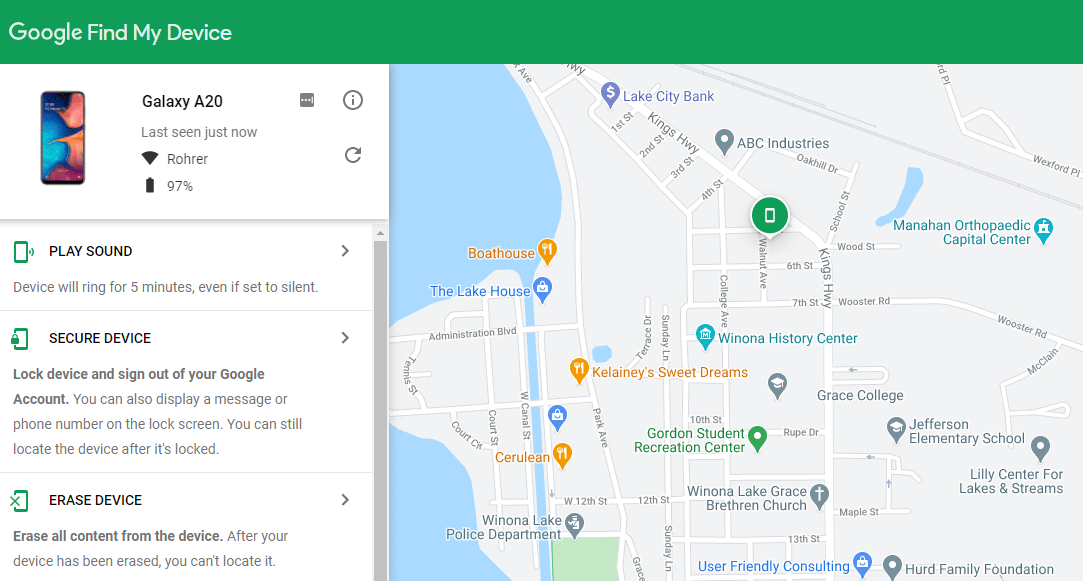
Alternatif metin: Cihazı Sil seçeneğini belirleme
Aşama 3.
Parolanız da dahil olmak üzere Samsung cihazınızdan tüm verileri kaldırana kadar devam edin ve bekleyin.
Google hesabı kimlik bilgilerinizi hatırlamıyorsanız, aşağıdaki yöntemi deneyebilirsiniz.
4. Şifre olmadan Samsung Phone'un kilidini açmak için DroidKit'i kullanma
DroidKit, Android ile ilgili hemen hemen her sorunu çözen her şey dahil bir araç takımıdır.
DroidKit, kaybolan verileri kurtarmaktan fazlasını yapar; Desen, Rakamlar, Şifre veya parmak izi olsun, kilitli veya arızalı akıllı telefonunuzu da kurtarır.
Düzeltmek için telefonunuzu günlerce, hatta aylarca postalamanıza gerek yok. Birkaç dakika içinde tamamen işlevsel bir gadget edinin. DroidKit'in ekran kilidini açma özelliği, Android Sürüm 5 ile Huawei, Samsung, Vivo, Google, Oppo, Xiaomi, Sony, LG, Motorola vb. gibi piyasada bulunan en yaygın markalar ve 20.000'den fazla model tarafından desteklenmektedir. 12'ye kadar. Dijital numaralar, özel PIN'ler, şifreler, desenler, parmak izi kimlikleri, yüz tanıma vb. dahil olmak üzere DroidKit'in yardımıyla neredeyse her türlü şifreyi kaldırabilirsiniz.
DroidKit'i çalıştırmak için bir teknoloji uzmanı olmanıza gerek yoktur. DroiKit'in çok basit bir kullanıcı arayüzü var. Şifre birkaç basit adımda kaldırılabilir.
[2 Yol] Samsung Telefonda Parola Nasıl Kaldırılır | Samsung Ekran Kilidi Açma Aracı 2022
Samsung cihazınızın kilidini açmak için DroidKit'i şu şekilde kullanabilirsiniz:
Aşama 1.
PC'nize DroidKit'i indirin ve kurun. Android telefonunuzu bir USB kablosuyla PC'nize bağlayın. Ardından DroidKit'in menüsünden “Screen Unlocker”ı seçin ve programı çalıştırın. Ancak devam etmeden önce, bu işlevin verileri sileceğini unutmayın.
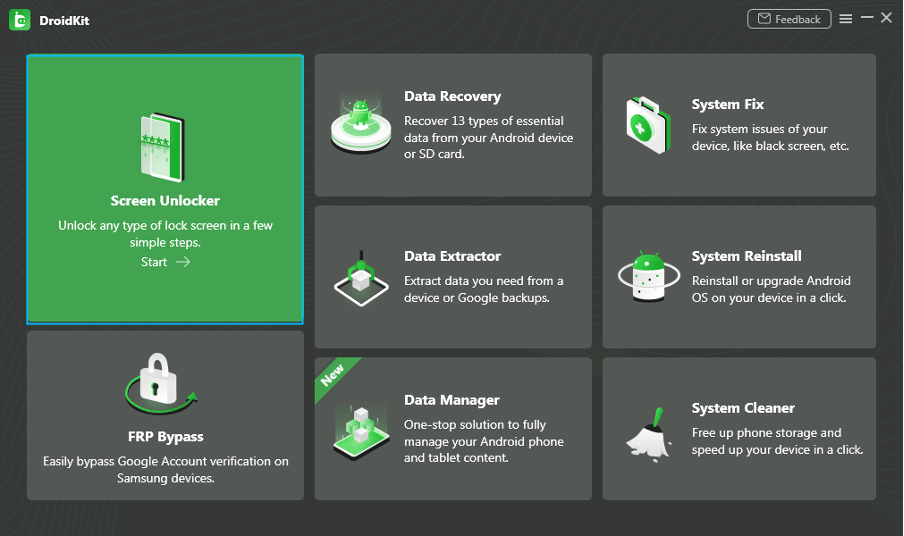
Adım 2.
Yukarıdaki talimatları uyguladıktan sonra cihaz konfigürasyon dosyasını hazırlamaya başlayacaktır. Yapılandırma tamamlanırken sabırlı olun.
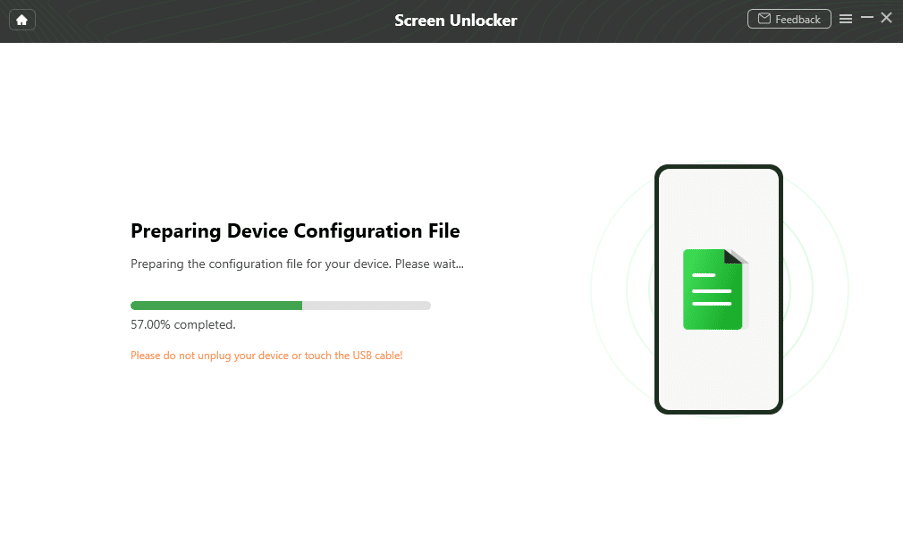
Aşama 3.
Yapılandırma hazır olduğunda, “Şimdi Kaldır”a tıklayarak ilerleyebilirsiniz.
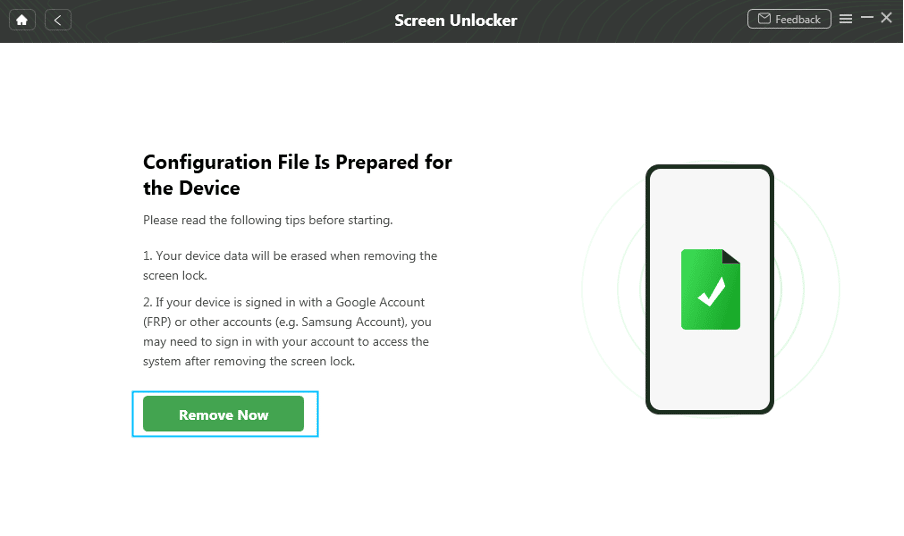
Adım 4.
Cihazınızın markasını seçin ve bir sonraki adıma geçin. DroidKit, akıllı telefonunuzu kurtarma moduna nasıl gireceğiniz ve önbellek bölümünü nasıl sileceğiniz konusunda size rehberlik edecektir.
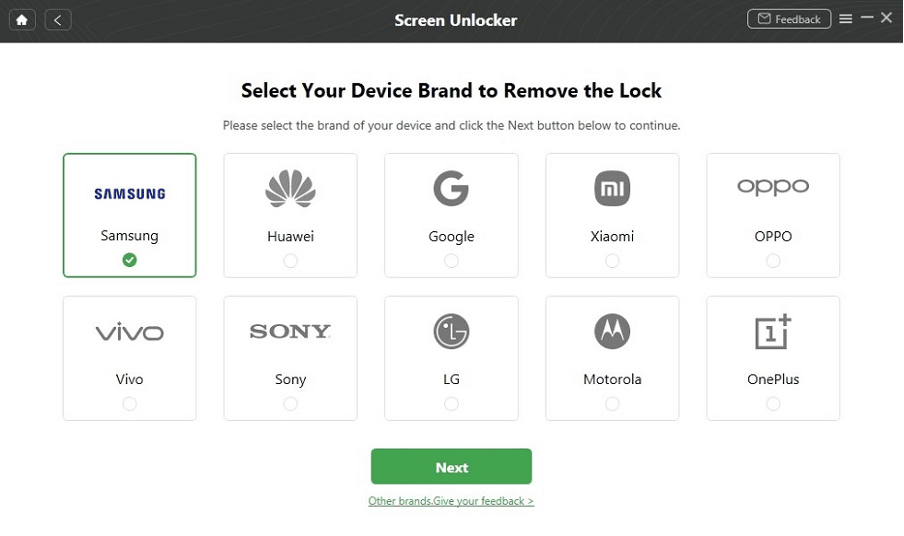
Adım 5.
Wipe Cache Partition biter bitmez Android'in güvenlik şifresi kaldırılacaktır. Biraz zaman alacak, sabırlı olun.
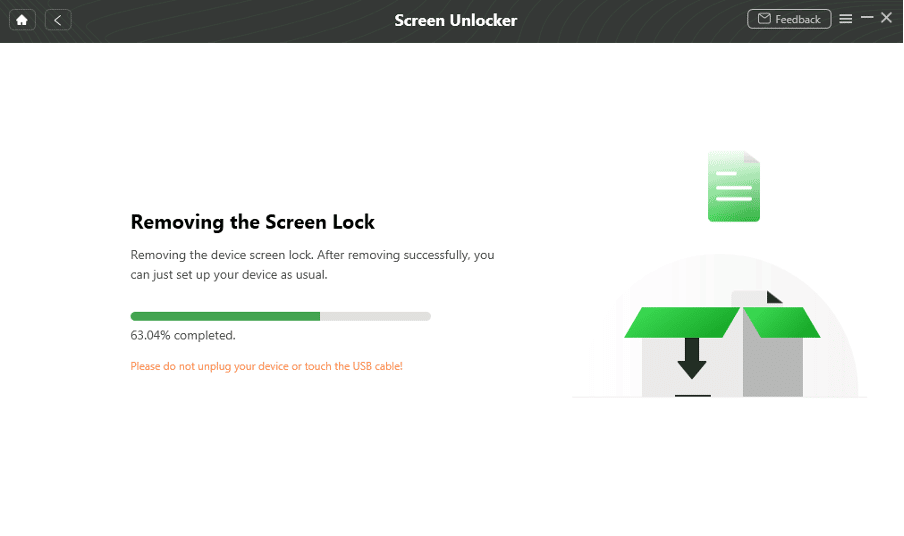
Adım 6.
Kaldırma işlemi tamamlandıktan sonra cihazınız yeniden başlatılacaktır. Ayrıca Android cihazınıza şifre girmeden erişebilir ve cihazdaki tüm verilerinizi kısıtlama olmaksızın görüntüleyebilirsiniz.
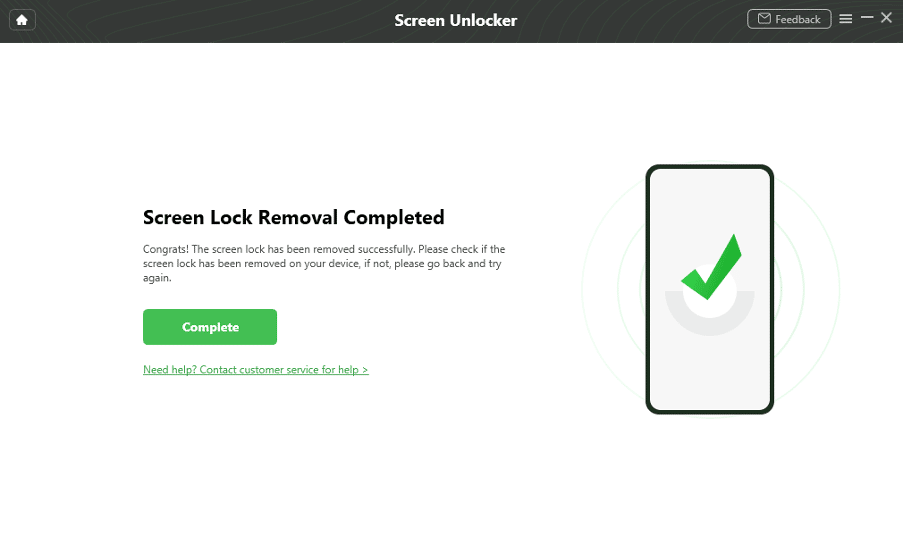
Çözüm
Akıllı telefonlarda verilerinizi gizli tutmak ve telefonunuzu yetkisiz kullanıma karşı korumak için birçok seçenek vardır. Cihazın kilidini açmak için bir güvenlik pini, parola, yüz tanıma veya biyometrik giriş kullanabilirsiniz. Ancak, akıllı telefonunuzdaki güvenliği kaldırmanız gereken zamanlar olabilir. Bu gönderiyi okuduktan sonra, şifresiz Android telefonun kilidini açmak için bu yöntemlerin size çok yardımcı olabileceğini umuyoruz. Ek olarak, DroidKit, cihaz kilidini açma, FBR bypass, veri çıkarma, veri kurtarma vb. gibi hemen hemen her sorun için tek duraklı bir çözümdür. Android kullanıcıları için olmazsa olmaz bir araçtır.
